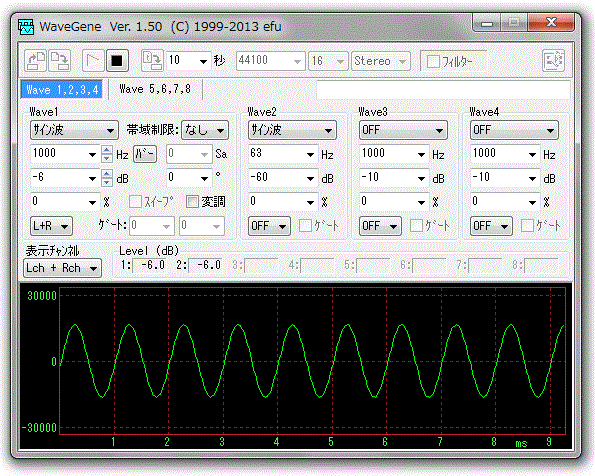
<WaveGeneのダウンロードとインストール>
インターネットで"WaveGene"で検索すればすぐに見つかります。ダウンロードして解凍すれば特別な設定なしですぐに動作します。
WaveGene: http://efu.jp.net/soft/wg/wg.html
開発者efuさんのHomePage: http://efu.jp.net/
<iTunesに入れておくと便利>
以下に私がやっている方法をご紹介します。前提はiTunesなので22kHzが上限です。
手順1・・・テスト信号データをPC上に書き出します。周波数特性測定用の音源データでしたら、5Hz〜22kHzくらいの範囲でWAVファイルを複数出力し、それらを適当なフォルダに入れます。左下は、冒頭に1kHzで0dbFSの正弦波を60秒入れてから、4Hz、5Hz、6Hz・・・21000Hz、21500Hzと31個のファイルに分けたものが入っています。さらに同じ周波数で-6dBFSのものが31個あります。右下は、1kHzで0dBFSから始めて-0.5dB、-1dB、-2dB、-3dB・・・-6dB、-9dB、-12dBという風に-36dBまで17個のファイルが入れてあります。このフォルダはPCのデスクトップに置いてあります。
手順2・・・フォルダをiTunesのライブラリに追加します。iTunesのファイルメニューには、「ファイルをライブラリに追加」と「フォルダをライブラリに追加」の2つがありますが、後者の方が元のデータを参照するので圧縮もされず入れ替えが容易かつスピーディーで都合がいいです。これをiPhoneやiPadにも入れておけば、iPhoneやiPadもテスト音源になります。
注意点その1・・・生成可能な周波数の上限はPC環境の制約を受ける
通常のWindowsPCに搭載されたサウンド機能のサンプリング周波数は44.1kHzですので、その半分である22kHzが上限です。それ以上高い周波数を生成するためには、高サンプリングレートに対応したオーディオインターフェースを用意しなければなりません。注意点その2・・・左右のレベルが揃うとは限らない
PC付属のヘッドホン端子などのアナログ出力はかなりいい加減に作られています。私が使っているLenovo製のノートPC「ThinkPad E430c」で実測してみたところ、0dBFSの場合、左チャネルが0.48Vで右チャネルは0.54Vでした。注意点その3・・・PCのアナログ出力端子が使えないことがある
私が使っているLenovo製のノートPC「ThinkPad E430c」の出力の歪み率を測定しようとしたところ歪率計が受け付けませんでした。波形を見てみるとデジタルノイズだらけで原型をとどめていない酷いものでした。PCのアナログ出力に程度の悪いD級アンプが使われているようです。古いPCのアナログ出力は高品質なものが結構ありますが、2010年以降に製造されたPCのアナログ出力はこのようにダメダメなことがあります。iPodはかなりまともな波形で出力してくれます。注意点その4・・・フラットネスはPCのオーディオボードやオーディオインターフェースの性能で決まる
このデジタルデータは5Hzから21kHzまで正確にフラットですが、アナログ出力とした場合にどれくらいフラットであるかはPCのオーディオボードやオーディオインターフェースの性能で決まります。私のノートPCのヘッドホン出力では、フラットどころか周波数ごとに出鱈目な出力電圧が現れました。下図は愛用の自作トランス式DACの周波数特性です。10Hz〜10kHzくらいまではフラットネスが得られていますが、10kHzから上では減衰が生じています。そこで、お持ちの測定環境の素の周波数特性を測定して何Hzでどれくらい減衰するか記録しておき、アンプなどを測定した時の結果を補正してやれば結構必要的な測定値が得られますの工夫して使ってください。
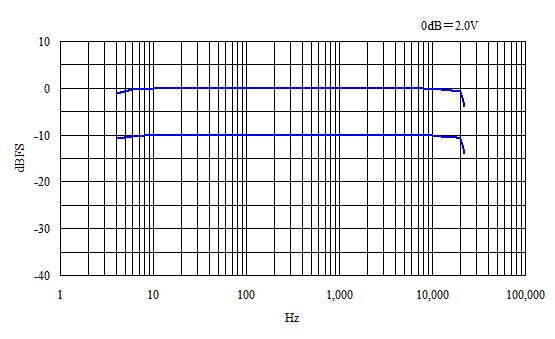
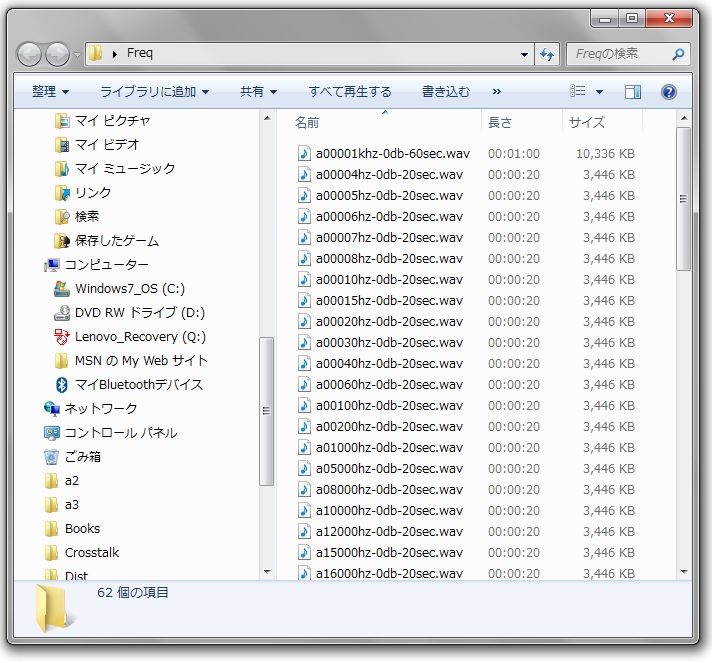
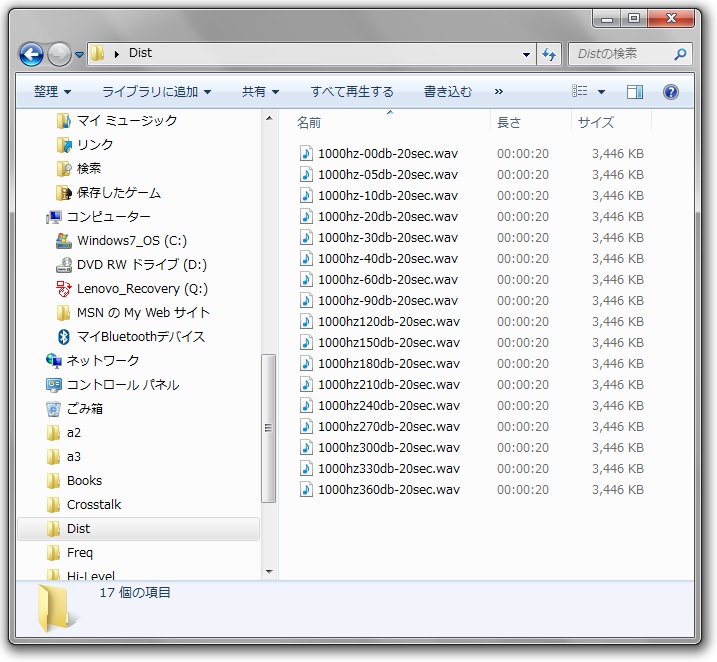
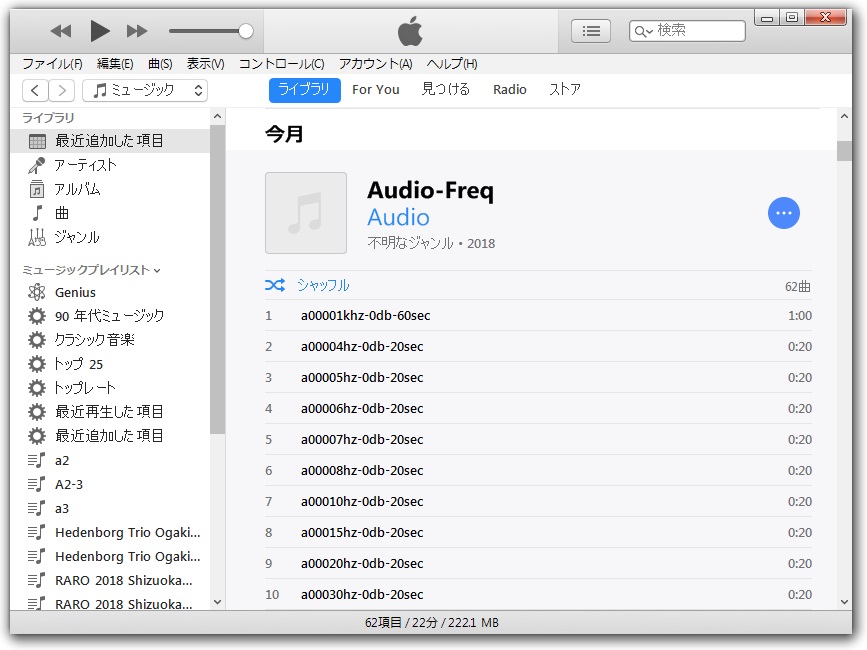
 オーディオ計測器に戻る
オーディオ計測器に戻る